Kuinka muuntaa WebM MP4 Onlineksi ja työpöydäksi
WebM-muoto on suosittu valinta verkkopohjaisille videoille, ja se tunnetaan kyvystään pakata tiedostoja tehokkaasti säilyttäen samalla laadun. Sitä vastoin MP3 on suosittu äänimuoto, joka on yhteensopiva useiden alustojen ja laitteiden kanssa. Monet ihmiset päättävät muuntaa WebM:n MP3:ksi poimiakseen ääntä videotiedostoista, mikä helpottaa toistoa, muokkaamista tai jakamista. Tässä artikkelissa esittelemme neljä erilaista menetelmää WebM:n muuntaminen MP3:ksi, mukaan lukien vaihtoehdot sekä online-työkaluille että työpöytäsovelluksille.

- OPAS LIST
- Osa 1. 2 online-tapaa muuntaa WebM MP3:ksi
- Osa 2. 2 tapaa siirtää WebM MP3:ksi työpöydällä
- Osa 3. Usein kysytyt kysymykset
Osa 1. 2 online-tapaa muuntaa WebM MP3:ksi
CloudConvert
CloudConvert tarjoaa luotettavan ja ilmaisen verkkoalustan erilaisten tiedostotyyppien muuntamiseen, mukaan lukien WebM MP3:ksi. Sen helppokäyttöinen käyttöliittymä varmistaa vaivattoman muunnosprosessin.
Siirry CloudConvertiin. Napsauta "Valitse tiedosto" -painiketta etusivulla.
Voit myös vetää ja pudottaa WebM-tiedoston suoraan latausalueelle säästääksesi aikaa.
Valitse ponnahdusvalikosta, mistä haluat ladata tiedoston:
• Tietokoneeltasi
• URL-osoitteesta
• Pilvipalvelusta
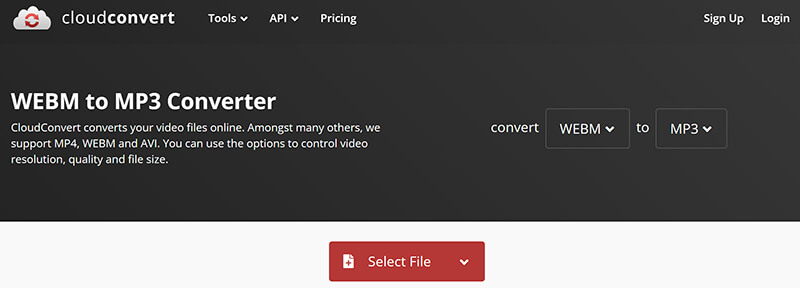
Kun olet ladannut WebM-tiedoston, napsauta avattavasta valikosta tiedostonimesi vieressä valitaksesi MP3.
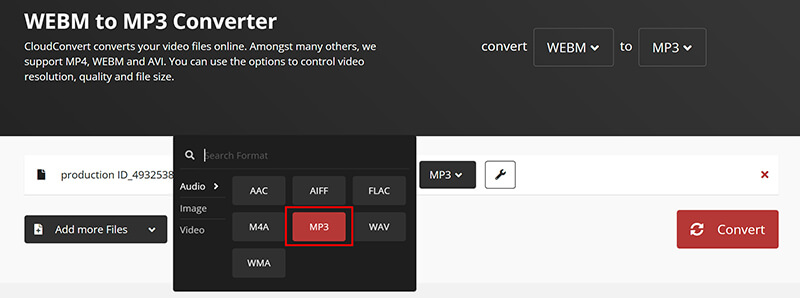
Ennen kuin aloitat WebM:n muuntamisen MP3:ksi, voit mukauttaa MP3-asetuksiasi valinnaisesti, kuten audiokoodekin, bittinopeuden, äänenvoimakkuuden jne.
Satunnaiseen kuunteluun 192 kbps on hyvä tasapaino laadun ja tiedostokoon välillä.
Myös jos haluat muuntaa WebM MP4:ksi, valitse vain MP4 tulostusmuodoksi.
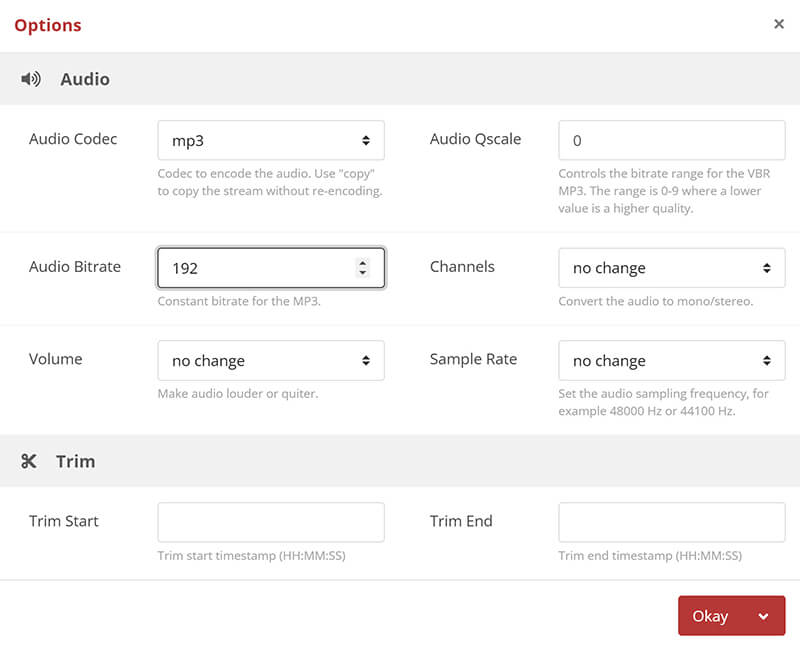
Kun olet tyytyväinen asetuksiin, napsauta "Muuntaa" -painiketta. CloudConvert alkaa käsitellä tiedostoa.

Jos muunnat suurta tiedostoa, tämä voi kestää jonkin aikaa. Jos sinulla on kiire, alenna äänen bittinopeutta käsittelyn nopeuttamiseksi.
Kun muunnos on valmis, napsauta "ladata" tallentaaksesi MP3-tiedoston laitteellesi.
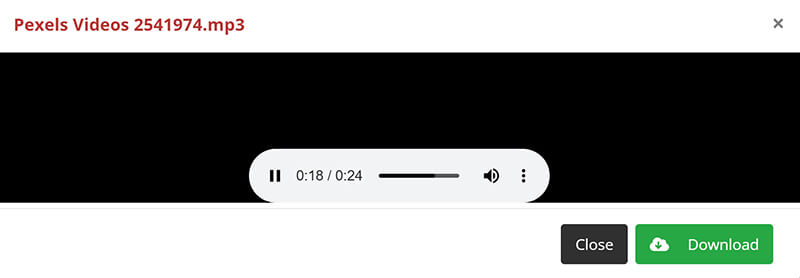
Tuomio:
CloudConvertin käytön jälkeen työkalu on mielestäni erittäin käyttäjäystävällinen ilman tarpeettomia vaiheita. Yksi hieno ominaisuus on kyky säätää bittinopeutta ja laatua ennen muuntamista. Ilmainen versio kuitenkin rajoittaa tulosten määrää päivässä, mikä voi olla haittapuoli raskaalle käyttäjälle.
ArkThinker ilmainen videomuunnin verkossa
ArkThinker ilmainen videomuunnin verkossa on toinen loistava vaihtoehto WebM-tiedostojen muuntamiseen MP3-muotoon. Se on suoraviivainen alusta, joka tarjoaa nopean, saumattoman kokemuksen ilman latausta.
Siirry ArkThinker Free Video Converter Onlineen verkkoselaimella. Rekisteröintiä tai ohjelmiston lataamista ei vaadita.
Napsauta "Aloita videon muuntaminen" -painiketta, ja näkyviin tulee ponnahdusikkuna, josta voit valita WebM tiedosto tietokoneeltasi.
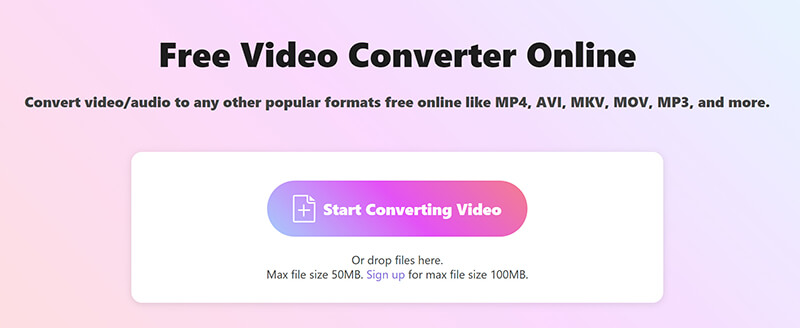
Kun WebM-tiedosto on ladattu, näet luettelon käytettävissä olevista tulostusmuodoista.
Napsauta "Audio" -välilehti ja valitse MP3 tulostusmuotona.
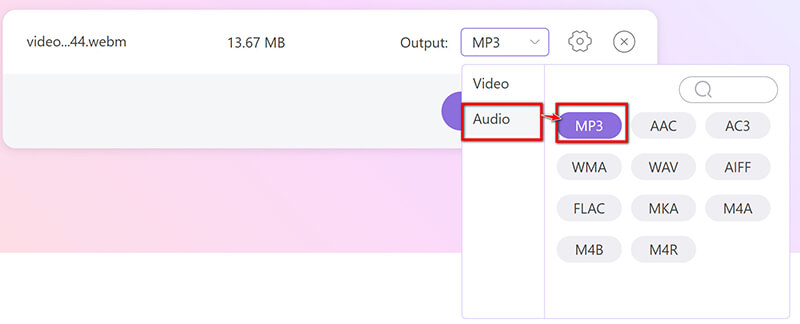
Tämä vaihe on valinnainen ääniparametrien säätämiseksi. Napsauta MP3-kohdan vieressä olevaa Gear-painiketta nähdäksesi lisäasetukset. Voit säätää parametreja, kuten bittinopeutta, näytteenottotaajuutta ja äänikanavia.
Jos haluat korkealaatuisen MP3:n, aseta bittinopeudeksi 320 kbps; pienempiä tiedostokokoja varten voit laskea bittinopeuden 128 kbps:iin.
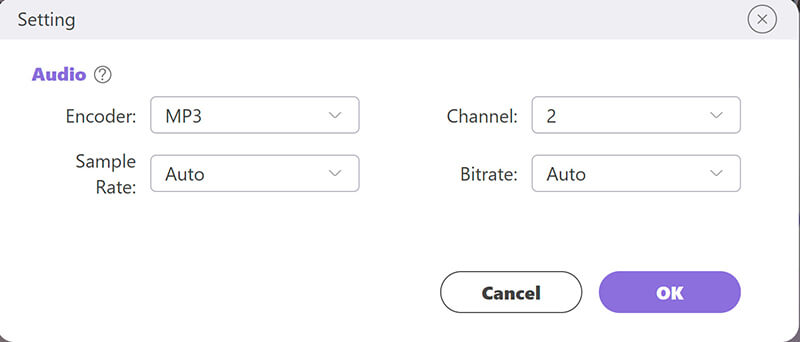
Kun olet säätänyt asetukset, napsauta "Muunna MP3-muotoon" muuntaa ja tallentaa muunnetun MP3-tiedoston.
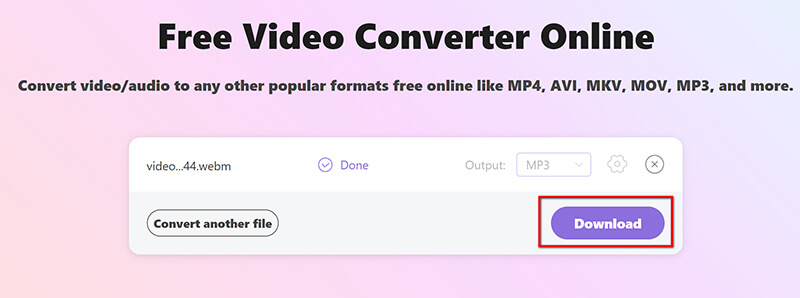
Tuomio:
Löysin ArkThinker:n nopeaksi ja luotettavaksi. Mahdollisuus muuntaa ilman rajoituksia on plussaa, mutta haittapuolena on edistyneiden vaihtoehtojen, kuten äänenmuokkaus, puute.
Osa 2. 2 tapaa siirtää WebM MP3:ksi työpöydällä
ArkThinker Video Converter Ultimate on tehokas työpöytätyökalu, joka on suunniteltu eräiden WebM-muunnoksiin MP3-muotoon. Se tukee useita formaatteja ja antaa käyttäjille mahdollisuuden mukauttaa asetuksia korkealaatuisten muunnosten saavuttamiseksi. Muuntamisen lisäksi tämä ohjelmisto sisältää videoeditointi-, pakkaus- ja parannustyökalut, jotka sopivat sekä aloittelijoille että kokeneille käyttäjille. Käyttäjäystävällinen käyttöliittymä ja vaikuttava käsittelynopeus takaavat poikkeuksellisen suorituskyvyn. Kaikille, jotka haluavat muuntaa WebM-tiedostoja tehokkaasti, ArkThinker Video Converter Ultimate on erinomainen vaihtoehto.
Lataa ja asenna ohjelmisto ilmaiseksi ArkThinker:n viralliselta verkkosivustolta.
Käynnistä WebM to MP3 -muunnin ja napsauta Lisää tiedostoja -painiketta tuodaksesi WebM-tiedostosi. Voit lisätä useita WebM-tiedostoja tai kokonaisen kansion eräkäsittelyä varten.
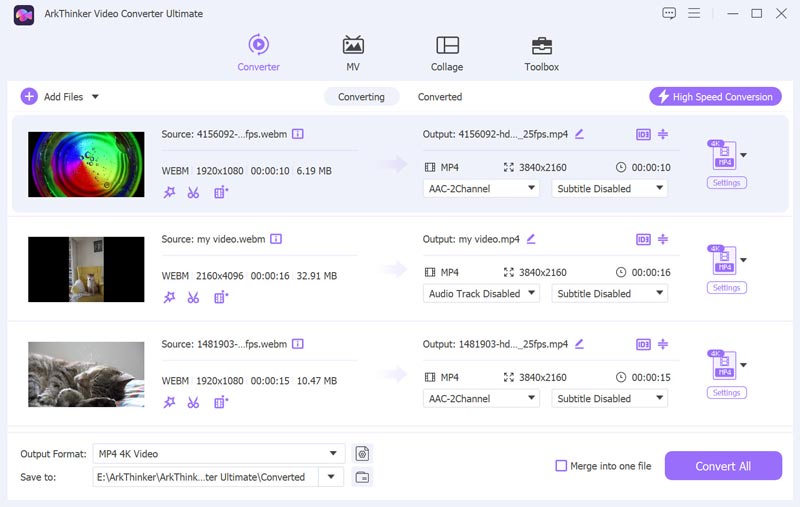
Paikanna Tulostusmuoto pudotusvalikosta ja valitse MP3 alkaen Audio -osiossa Profiili-välilehdellä.

Napsauta tarvittaessa mukautettua profiilia MP3-vaihtoehdon vieressä. Tämän avulla voit muokata asetuksia, kuten resoluutiota, koodekkia, kanavia, näytteenottotaajuutta ja bittinopeutta.
Kun olet tehnyt muutokset, ota ne käyttöön napsauttamalla OK.

Määritä käyttöliittymän alareunassa Tulostuskansio määrittääksesi, mihin muunnetut MP3-tiedostot tallennetaan.
Kun olet määrittänyt tämän, napsauta Muunna kaikki aloittaaksesi muuntoprosessin.
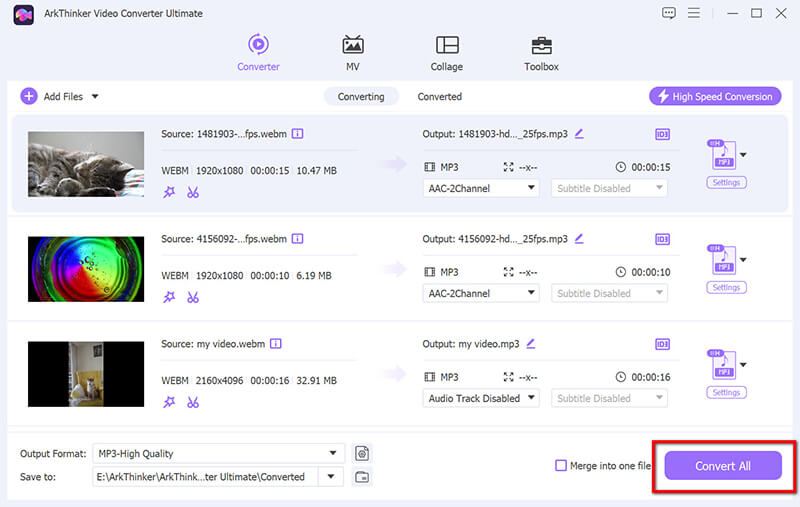
Huomaa, että tämä työkalu tarjoaa myös ominaisuuksia MP3-tiedostojen muokkaamiseen, mukaan lukien MP3-tunnisteeditori, MP3-leikkuri ja paljon muuta.
Tuomio:
Tämä työkalu sopii erinomaisesti erä- ja helppomuunnoksiin ja tarjoaa laajan valikoiman mukautusvaihtoehtoja. Sen ilmainen kokeiluversio tukee kuitenkin vain 30 päivää rajoitetulla pituudella.
VLC Media Player
VLC Media Player on avoimen lähdekoodin mediasoitin, joka toimii myös muunnostyökaluna. Se on täydellinen käyttäjille, jotka haluavat nopean ja helpon WebM-MP3-ratkaisun ilman uuden ohjelmiston asentamista.
Voit ladata sen viralliselta verkkosivustolta VLC Media Player. Varmista, että käytät uusinta versiota yhteensopivuusongelmien välttämiseksi.
Kun se on asennettu, avaa VLC napsauttamalla pikakuvaketta tai sovelluskansiosi kautta.
Napsauta päävalikossa Media vasemmassa yläkulmassa. Valitse avattavasta valikosta Muunna/Tallenna. Voit myös käyttää pikanäppäinyhdistelmää Ctrl + R (Windows) tai Cmd + R (Mac).

Vuonna Avaa Media ikkuna, napsauta Lisätä selataksesi tietokoneeltasi WebM-tiedostoa, jonka haluat muuntaa. Kun olet löytänyt tiedoston, valitse se ja napsauta Avaa. Se näkyy tiedostoluettelossa.
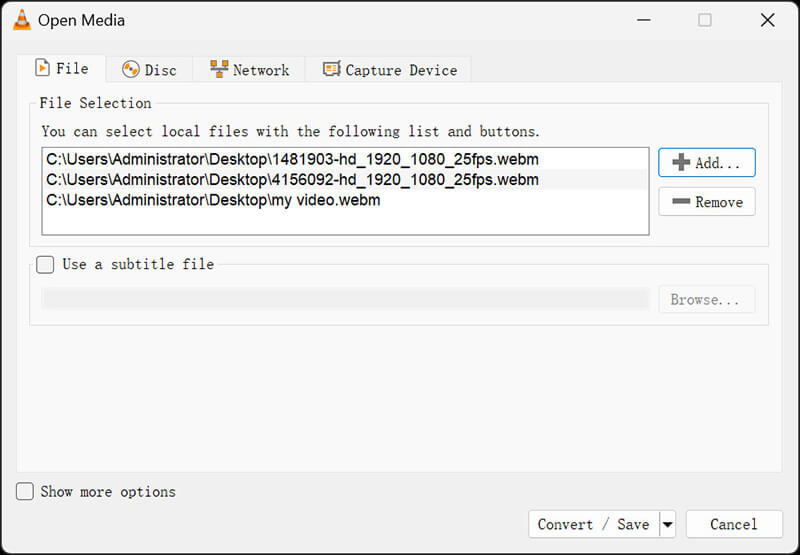
Kun olet lisännyt tiedoston, napsauta Muunna/Tallenna -painiketta ikkunan alareunassa. Tämä avaa Muuntaa valintaikkuna, jossa voit määrittää muunnosasetukset.
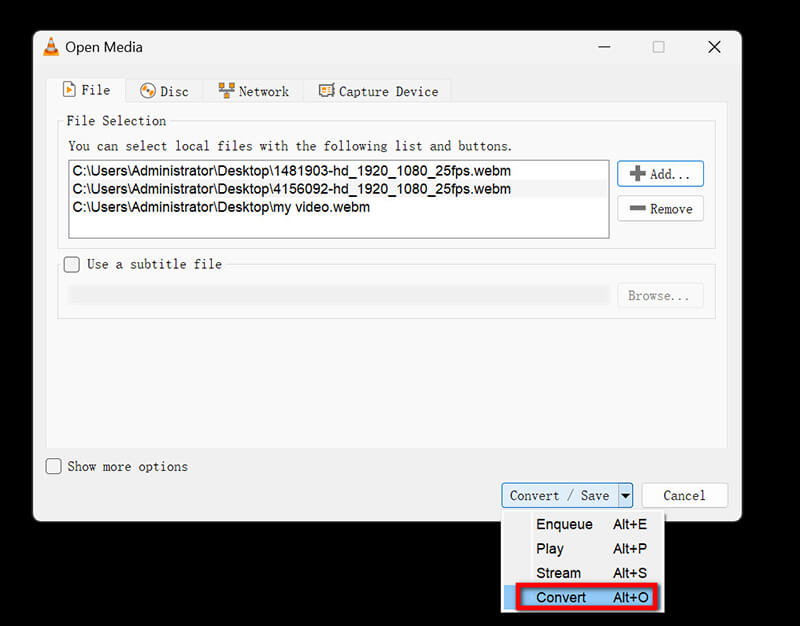
Under Profiili, napsauta avattavaa valikkoa ja valitse Ääni - MP3. Tämä muuntaa WebM-tiedoston ääniosan MP3-muotoon.
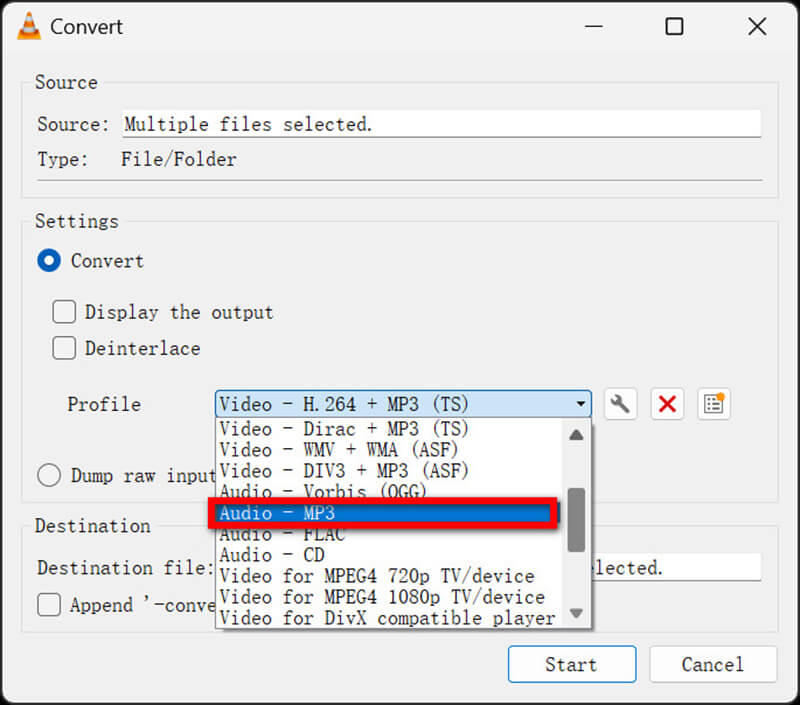
Vuonna Kohde osio, napsauta Selaa valitaksesi, mihin haluat tallentaa muunnetun MP3-tiedoston.
Nyt, napsauta alkaa aloittaaksesi muuntoprosessin.
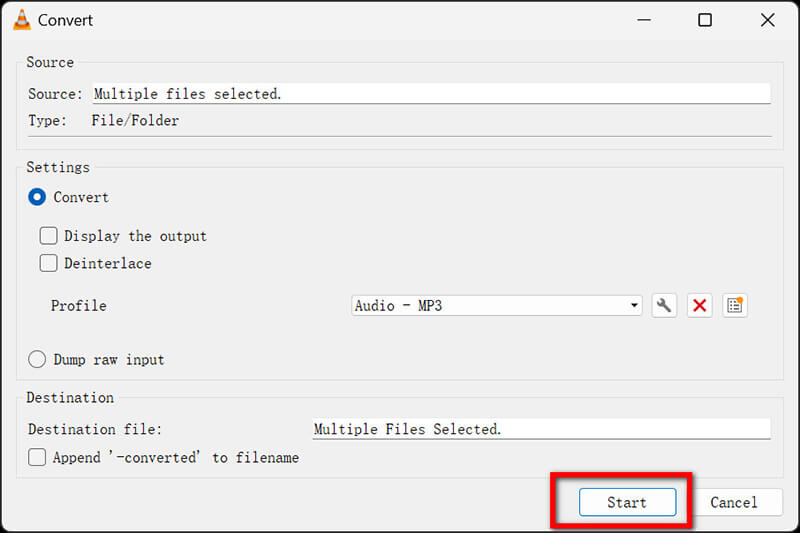
Tuomio:
VLC on vankka valinta erityisesti käyttäjille, joilla se on jo asennettu. Huono puoli on sen hieman vanhentunut käyttöliittymä, joka voi olla hämmentävää uusille tulokkaille.
Osa 3. Usein kysytyt kysymykset
Kuinka voin muuntaa WebM MP3:ksi ilmaiseksi?
Voit käyttää ilmaisia verkkotyökaluja, kuten CloudConvert ja ArkThinker Free Video Converter Online muuntaaksesi WebM:n MP3:ksi ilman kuluja. Nämä alustat tarjoavat yksinkertaisia, käyttäjäystävällisiä käyttöliittymiä helppoja muunnoksia varten.
Mikä on paras työkalu WebM:n muuntamiseen MP3:ksi?
Paras työkalu riippuu tarpeistasi. Online-käyttäjille CloudConvert on vankka valinta edistyneiden vaihtoehtojensa ansiosta. Pöytäkonekäyttäjille ArkThinker Video Converter Ultimate tarjoaa laajan räätälöinnin ja korkealaatuisen tulosteen.
Voinko muuntaa WebM:n MP3:ksi puhelimellani?
Kyllä, useat mobiilisovellukset ja -sivustot, kuten CloudConvert ja ArkThinker Free Video Converter Online, ovat mobiiliystävällisiä ja mahdollistavat WebM:n MP3-muunnokset suoraan älypuhelimellasi.
Johtopäätös
WebM:n muuntaminen MP3:ksi on välttämätöntä käyttäjille, jotka tarvitsevat äänitiedostoja helpottamaan toistoa, muokkaamista tai jakamista. Jaoimme 4 online- ja työpöytämenetelmää, joista jokaisella on vahvuutensa ja heikkoutensa. Halusitpa sitten verkkotyökalujen kätevyyttä tai työpöytäohjelmien joustavuutta, jokaiseen tarpeeseen löytyy ratkaisu. Älä epäröi jakaa tätä viestiä, jos uskot sen olevan hyödyllinen auttamaan useampia käyttäjiä.
Mitä mieltä olet tästä postauksesta? Klikkaa arvostellaksesi tätä viestiä.
Erinomainen
Arvosana: 4.9 / 5 (perustuu 415 äänet)
Suhteellisia artikkeleita
- Muunna video
- Vaiheittainen opas M2TS:n muuntamiseksi MKV:ksi
- 5 parasta WebM-MP4-muuntajaa vuonna 2024
- Kuinka muuntaa WAV MP3:ksi 5 työkalussa ilman rajoja
- 4 parasta muuntajaa videon koon ja kuvasuhteen muuttamiseen
- 4 tapaa muuntaa MP4 WebM Online -muotoon. Tietokone ja mobiili
- Mikä on DAV-tiedosto ja kuinka sitä toistetaan
- Ultimate Review XMedia Recode [Steps Incl.]
- 5 parasta tapaa auttaa sinua muuttamaan QuickTime-muodon MP4:ksi
- Kuinka saada MP4-elokuvasi ja viedä se VLC-soittimesta
- VideoSolo Video Converter Ultimate Review [2024]



